Yhteenveto: Haluatko palauttaa Windows 10/8/7 HP -tietokoneen tehdasasetukset joidenkin ongelmien korjaamiseksi, mutta et tiedä miten? Huoletko kaikista henkilökohtaisten tietojen menetyksistä HP: n kannettavan tietokoneen uudelleenkäynnistyksen jälkeen? Tämä viesti näyttää sinulle, kuinka HP: n kannettava tietokone käynnistetään uudelleen yksityiskohdat. Lisäksi opit palauttamaan kadonneet tiedot palauttamisen vuoksi.
"Kuinka käynnistän HP: n kannettavan tietokoneen uudelleen ja saan sen toimimaan kuin aivan uusi tietokone menettämättä tärkeitä tietoja siitä?"
"Käytän Windows 10 HP: n kannettavaa tietokonetta ja haluan palauttaa sen tehdasasetuksiin joidenkin ongelmien ratkaisemiseksi. Google kuinka käynnistän HP: n kannettavan tietokoneen uudelleen, ja monet tulokset opastavat akun poistamisessa ja virtapainikkeen painamisessa ja jotain vastaavaa. Onko se todella toimivaa käynnistetäänkö HP kannettava tietokone uudelleen? "
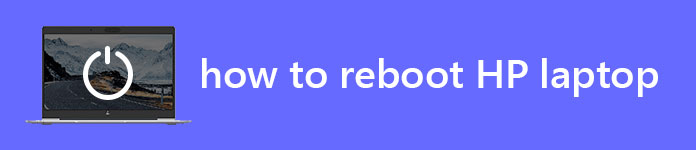
Haluatko korjata joitain suorituskykyongelmia tai poistaa haittaohjelmia? Saatat alkaa miettiä HP: n kannettavan tietokoneen uudelleenkäynnistämistä ja yrittää palauttaa se aivan uuteen tilaan.
Tämä viesti puhuu pääasiassa Kuinka käynnistää HP-kannettava tietokone uudelleen. Tämän HP: n kannettavan tietokoneen uudelleenkäynnistyksen tarkoituksena ei ole yksinkertaisesti käynnistää tietokone uudelleen, se tarkoittaa sen palauttamista tehdasasetuksiin.
HP: n kannettavan tietokoneen uudelleenkäynnistysprosessi on erilainen Windows 10-, Windows 8- ja Windows 7 -käyttöjärjestelmässä. Kerromme sinulle tietyn ratkaisun HP-tietokoneesi nollaamiseen. Saatat tietää, että HP: n kannettavan tietokoneen tehdasasetusten palautus poistaa kaikki olemassa olevat tiedot. Voit myös hankkia yksinkertaisen ja tehokkaan tavan palauttaa HP-kannettava tietokone tästä viestistä.
Joskus HP: n kannettavan tietokoneen käynnistäminen uudelleen on hyvä tapa korjata tietokoneesi. Yksi asia, joka sinun pitäisi ensin tietää, on, että tehdasasetusten palautus poistaa kaikki henkilökohtaiset tiedot. Joten sinua kehotetaan varmuuskopioimaan kaikki tiedostot, jotka haluat säilyttää, ennen palauttamista. Sitten voit ottaa seuraavan oppaan käynnistääksesi HP-kannettavan tietokoneesi uudelleen.
Vaihe 1 paina Windows-näppäin näppäimistöllä ja valitse sitten Asetukset vaihtoehto.
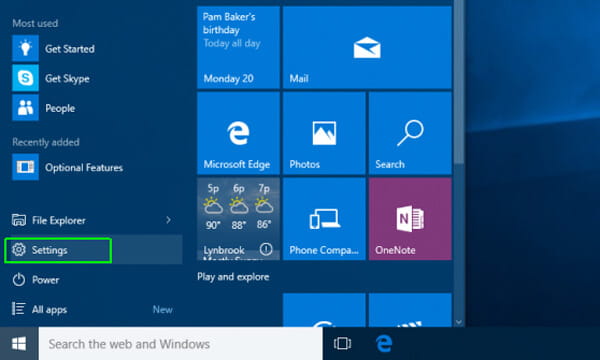
Vaihe 2 Kun avaat Asetukset-ikkunan, etsi ja napsauta Päivitys ja tietoturva.
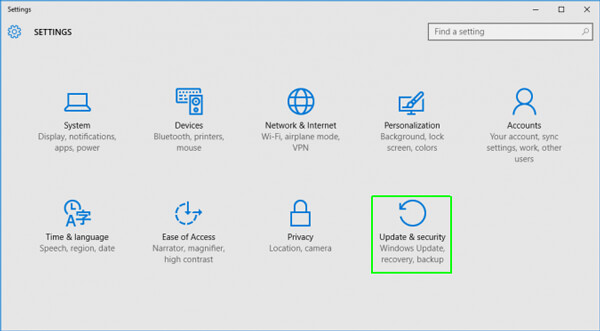
Vaihe 3 Valitse vasemmasta ruudusta Elpyminen vaihtoehto. Täältä saat kolme vaihtoehtoa, Nollaa tämä tietokone uudelleen, Palaa aikaisempaan rakennukseen ja Laajennettu käyttöönotto. Jos haluat käynnistää HP: n kannettavan tietokoneen uudelleen ja saattaa tietokoneesi aivan uuteen tilaan, Nollaa tämä tietokone uudelleen on paras valinta.
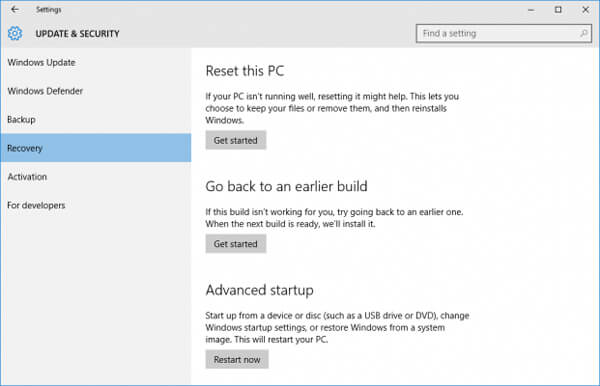
Vaihe 4 Klikkaa Aloita -painike "Palauta tämä tietokone" -kohdassa aloittaaksesi uudelleenkäynnistyksen. Uusi ikkuna avautuu ja tarjoaa sinulle kaksi vaihtoehtoa, Pidä tiedostoni ja Poista kaikki.
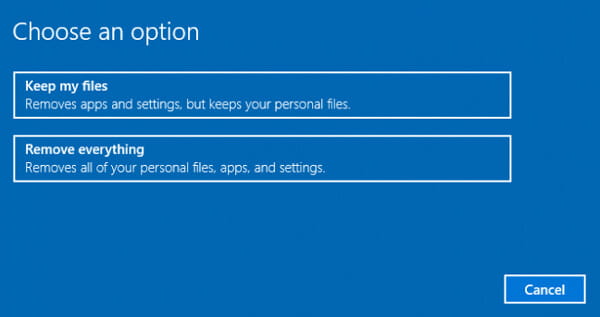
Periaatteessa suosit ensimmäistä vaihtoehtoa. Voit tehdä oman valintasi riippuen tarpeistasi. Molemmat kaksi vaihtoehtoa tuovat kaikki Windows-asetukset oletuksiin ja poistavat kaikki ohjelmistot.
Vaihe 5 Valitse Poista kaikki ja näet Poista vain tiedostoni ja Poista tiedostot ja puhdista asema vaihtoehtoja. Tee päätöksesi tarpeitasi perusteella.
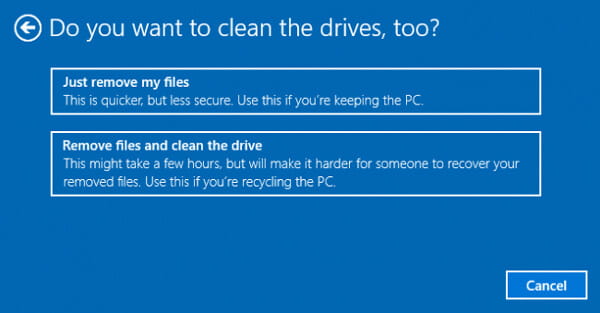
Vaihe 6 Tämän vaiheen aikana saat varoituskehotteen siitä, että tietokoneesi päivitettiin Windows 10 -käyttöjärjestelmään, tietokoneen nollaaminen palaa edelliseen versioon. Klikkaus seuraava vahvistaa toiminnon.
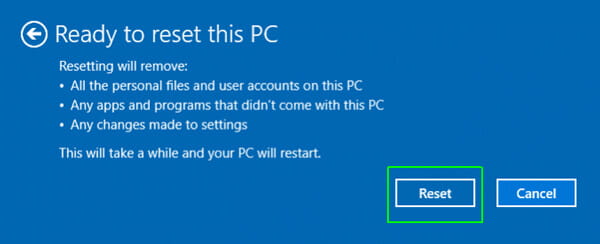
Vaihe 7 Valitse asettaa uudelleen ja sitten jatkaa käynnistää HP: n kannettava tietokone uudelleen ja ottaa se takaisin oletustilaan.
Yleensä et ajattele tietokoneen uudelleenkäynnistystä tietojen poistamiseksi tai ongelmien ratkaisemiseksi. Useimmissa olosuhteissa sinulla ei ole muuta vaihtoehtoa kuin nollata HP: n kannettava tietokone normaaliin tilaansa. Esimerkiksi kannettava tietokone ei käynnisty tai jumissa käynnistysprosessissa. Jos kohtaat saman tilanteen, voit suorittaa seuraavat vaiheet palauttaaksesi HP: n kannettavan tietokoneen.
Vaihe 1 Sammuta HP-kannettava tietokone ja irrota kaikki ulkoiset laitteet, kuten näppäimistö, hiiri, flash-asema, muistikortti ja niin edelleen. Katkaise virta ja käännä kannettava tietokone ylösalaisin. Tässä vaiheessa sinun on irrotettava tietokoneen akku.
Vaihe 2 Pidä -näppäintä painettuna teho nappia yli 15 sekunnin ajan ja vapauta se sitten.
Vaihe 3 Liitä kannettava tietokone virtalähteellä ja käynnistä tietokone painamalla virtapainiketta. Näet Windowsin työpöydän, mikä tarkoittaa, että HP-tietokoneesi nollautuu.
Vaihe 4 Kun avaat ikkunat, napsauta Aloita ja valitse sitten Sulkea sammuttaaksesi kannettavan tietokoneen uudelleen.
Vaihe 5 Lataa tietokoneen akku uudelleen ja paina sitten teho -painike käynnistääksesi tietokoneesi. Sen jälkeen HP: n kannettavan tietokoneen uudelleenkäynnistysprosessi on valmis.
Nykyään monet Internetin nollaus- ja palautustyökalut voivat auttaa sinua palauttamaan HP-tietokoneesi tehdasasetuksiin. Oikeastaan useimmissa HP: n tietokoneissa on HP Recovery Manager voi saada työn helposti. Tässä osassa näytetään, kuinka HP: n kannettava tietokone voidaan käynnistää uudelleen HP Recovery Manager -ohjelman avulla.
Vaihe 1 Varmista ensin, että olet asentanut HP Recovery Manager -sovelluksen tietokoneellesi. Käynnistä sitten HP-kannettava tietokone uudelleen.
Vaihe 2 Käynnistä uudelleen, kun painat F11 näppäimistöllä ja valitse sitten HP Recovery Manager kun vaihtoehto tulee näkyviin.
Vaihe 3 Käynnistä HP Recovery Manager kannettavalle tietokoneellesi ja valitse Järjestelmän palauttaminen kun syötät päärajapintaan.
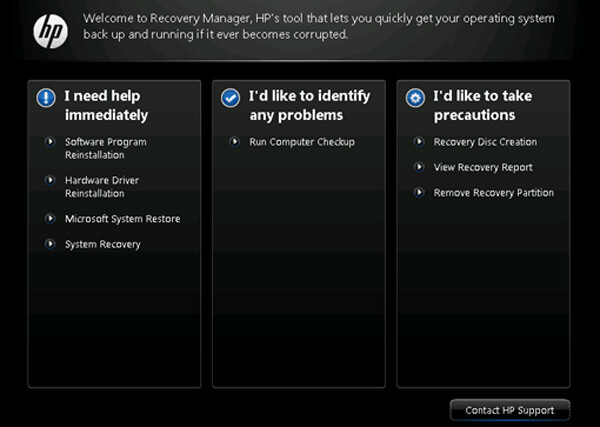
Vaihe 4 Sinulle tarjotaan kaksi vaihtoehtoa palauttaa tietokoneesi alkuperäiseen tehdastilaan, Varmuuskopioi tiedostot ensin ja Palauta varmuuskopioimatta tiedostoja. Tämä toimenpide poistaa kaikki kannettavan tietokoneesi tiedot ja asentaa alkuperäisen tehdaskuvan uudelleen järjestelmäosioon.
Vaihe 5 Rasti Palauta varmuuskopioimatta tiedostoja Ja napsauta sitten seuraava siirtyäksesi seuraavaan vaiheeseen. Nyt olet Tervetuloa HP Recovery Manager -sovellukseen ikkunassa.
Vaihe 6 Irrota kaikki ulkoiset johdannaiset, ennen kuin palautat HP: n kannettavan alkuperäiseen tehdastilaan. Klikkaus seuraava vahvistaaksesi HP: n kannettavan tietokoneen uudelleenkäynnistyksen.
Jos kadotat tärkeät tiedostot HP: n kannettavan tietokoneen uudelleenkäynnistyksen jälkeen, suosittelemme tässä vilpittömästi ammattimaista tietojen palauttamista, joka auttaa palauttamaan HP: n kannettavan tietokoneen.
Data Recovery on ammattimainen ja helppokäyttöinen Windows-tietojen palautusohjelmisto. Sen avulla voit palauttaa kaikki usein käytetyt tietotyypit, kuten kuva, asiakirja, sähköposti, video, ääni ja paljon muuta. Lisäksi se tukee tietokoneen palautus Lenovosta, Dell, jne. Jos ei ole varmuuskopiotiedostoa ja joudut todella palauttamaan poistetut / kadonneet tiedot, se voi olla paras valinta.
Vaihe 1 Lataa ilmainen, asenna ja käynnistä tämä tehokas HP: n kannettavien tietokoneiden tietojen palauttamisohjelmisto kaksoisnapsauttamalla yllä olevaa latauspainiketta.
Vaihe 2 Valitse käyttöliittymässä tietty tietotyyppi, jonka haluat palauttaa. Valitse sitten kiintolevy, jonka tiedot haluat palauttaa.
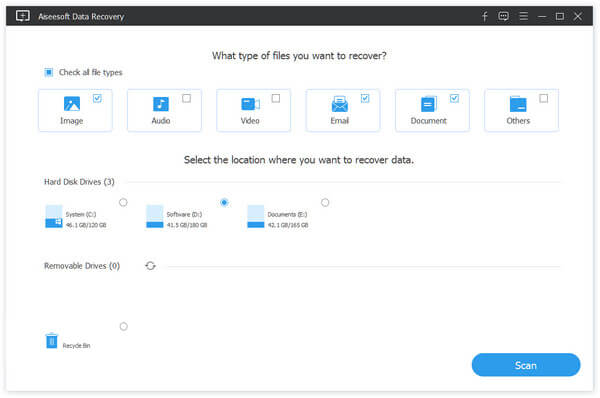
Vaihe 3 Tässä tarjotaan kaksi skannaustapaa kannettavan tietokoneen puuttuvien tiedostojen skannaamiseksi, "Pikahaku" ja "Syväskannaus". Klikkaus Skannata -painike aloittaaksesi nopean skannauksen.

Vaihe 4 Skannaamisen jälkeen voit luottaa "Suodatin" -toimintoon löytääksesi kadonneet tiedostot nopeasti. Valitse kaikki kadonneet tiedot, jotka haluat palauttaa, ja napsauta sitten toipua -painike palauttaaksesi HP-kannettavan. Tämän tehokkaan tietojen palauttamisen avulla voit helposti palauta poistetut / kadonneet tiedostot roskakorista, kiintolevy, flash-asema, muistikortti, digitaalikamera jne.
Voit käynnistää HP-kannettavan helposti uudelleen, kun olet lukenut tämän viestin. Käytätkö Windows 10- tai Windows 8/7 HP -tietokonetta, vaikka olisitkin ASUS, Toshiba, Lenovo tai Samsung kannettava tietokone, voit nollata sen kahdella ensimmäisellä tavalla. Lisäksi löydät tehokkaan tavan palauttaa HP: n kannettava tietokone. Jätä meille viesti, jos sinulla on vielä palapelejä.